Android设备上如何设置HTTP代理?
在一些情况下,使用HTTP代理可以提高网络连接的速度、保护隐私或访问被限制的网站。如果你使用的是Android设备,并且需要通过HTTP代理连接互联网,下面将介绍如何在Android设备上设置HTTP代理。
目录
一、什么是HTTP代理?
HTTP代理是一个位于客户端和服务器之间的中介服务器。当你请求某个网站时,HTTP代理会代替你向目标服务器发起请求,并将结果返回给你。通过使用HTTP代理,用户可以隐藏自己的IP地址,绕过地理位置限制,或者在公司、学校等环境下提高网络安全性。
二、为什么在Android设备上使用HTTP代理?
- 提高安全性:HTTP代理可以隐藏设备的真实IP地址,从而提高上网的隐私性。
- 绕过地理限制:在一些地区,某些网站或服务可能会受到限制,使用代理服务器可以绕过这些限制。
- 流量优化与管理:公司或组织可能会使用代理来优化流量或监控用户的网络行为。
三、在Android上设置HTTP代理的方法
在Android设备上设置HTTP代理其实非常简单。请按照以下步骤操作:
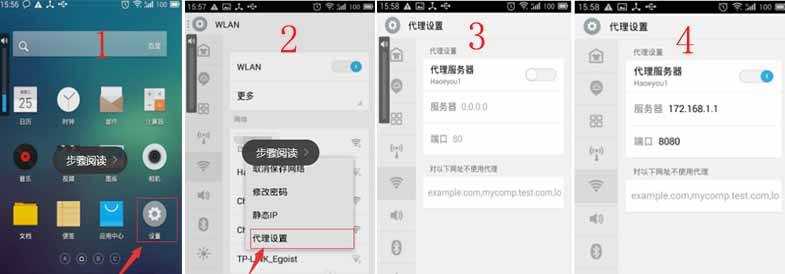
步骤一:打开Wi-Fi设置
- 打开设备的设置应用。
- 选择Wi-Fi选项,进入无线网络设置页面。
- 确保你已经连接到一个Wi-Fi网络。如果还没有连接,请选择一个网络并连接。
步骤二:修改Wi-Fi网络设置
- 在Wi-Fi网络列表中,找到你连接的Wi-Fi网络,点击该网络旁边的设置图标(通常是一个齿轮图标)。
- 在Wi-Fi网络的详细信息页面,向下滚动并选择高级选项。
- 在“IP设置”部分,选择静态(Static)。这将允许你手动设置IP地址和代理。
步骤三:配置HTTP代理
- 滚动到代理设置部分,你会看到一个下拉菜单。默认情况下,它可能显示为“无”(None)。
- 点击下拉菜单,选择手动(Manual)。这将允许你手动输入代理服务器的地址和端口。
步骤四:输入代理服务器信息
- 在代理主机名字段中,输入你的代理服务器的IP地址或域名。
- 在代理端口字段中,输入代理服务器的端口号(通常为8080或8888,具体请根据你使用的代理服务提供商提供的设置)。
- 如果代理需要身份验证,你还需要输入用户名和密码。
步骤五:保存设置
完成设置后,点击保存按钮。现在,你的Android设备会通过设置的HTTP代理服务器访问互联网。
四、测试代理是否生效
为了验证代理设置是否成功,你可以尝试访问一些网页,看看它们是否可以正常加载。如果一切正常,说明代理已经生效。如果没有连接到网络,尝试重新检查代理设置,确保输入的信息正确无误。
五、 如何禁用或删除HTTP代理
如果你希望恢复原来的网络设置或禁用代理,可以按照以下步骤操作:
- 返回到Wi-Fi设置页面。
- 选择你连接的Wi-Fi网络,然后进入高级选项。
- 在代理设置中,将代理模式从“手动”切换回“无”。
- 保存设置并退出。
六、使用代理时的注意事项
- 性能问题:某些代理服务器可能会降低你的网络速度,特别是在免费代理的情况下,代理服务可能会不稳定。
- 安全性:选择可靠的代理服务商,避免使用未知的或不信任的免费代理,防止泄露个人隐私。
- 适用范围:在Android设备中设置的HTTP代理仅适用于Wi-Fi网络,移动数据连接并不使用这个代理设置。
七、总结
通过以上步骤,你可以轻松地在Android设备上设置HTTP代理。无论是为了提升上网速度、保护隐私,还是绕过地理限制,HTTP代理都是一个有效的工具。然而,在使用代理时,请确保选择可信赖的代理服务器,以确保你的数据安全。如果不再需要代理,可以随时关闭或删除代理设置。
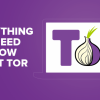

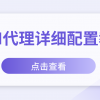

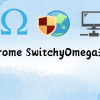

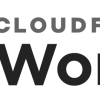
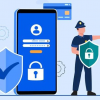




评论
New Comments
暂无评论。 成为第一个!